Membuat blog di Blogspot sangatlah mudah dan simple. Blogspot merupakan salah satu platform gratis untuk membbuat blog . Platform blogspot memang dikenal cukup user-friendly, jadi cukup mudah dipakai walaupun oleh newbie blogger atau blogger baru. Yang perlu disiapkan adalah alamat email di akun Gmail dan nama yang akan dipakai menjadi subdomani di blogspot.com nantinya. Beberapa alternatif nama subdomain perlu dipilih dan dipersiapkan untuk mengantisipasi jika nama subdomain blog yang kamu pilih ternyata sudah tidak available karena sudah dipakai orang lain.
Nah, berikut beberapa langkah mudah untuk membuat blog di blogspot.com
- Masuk ke website blogspot.com. Kamu akan diarahkan ke halaman log in seperti gambar screenshoot di bawah ini.
- Login dengan menggunakan alamat email dan password Gmail kamu
- Setelah log in akan muncul halaman "Selamat datang di Blogger" dan pilihan profil yang akan kita gunakan di blog. Kamu bisa memakai akun Google Plus atau buat Buat profile Blogger terbatas.
- Jika memilih Buat profil Blogger terbatas maka akan diarahkan ke halaman untuk membuat nama tampilan. Buat nama profil tampilan.
- Setelah membuat nama profil, klik Lanjutkan ke Blogger dan laman akan diarahkan ke Dashboard blogger
- Klik menu Blog Baru dan akan muncul halaman pop-up seperti berikut ini.
- Buat judul blog, alamat URL Blog, dan template yang akan dipilih. Untuk pengisian alamat blog, jika sudah muncul tanda checklist biru di sebelah kanan kolom alamat, berarti alamat tersebut tersedia dan bisa dipakai.
- Kemudian klik menu Buat blog! di kanan bawah. Halaman akan diarahkan ke dashboard Blogger lagi, dan kini siap untuk membuat posting artikel.
- Untuk membuat posting baru, klik menu Entri baru, dan selanjutnya akan diarahkan ke halaman posting seperti di bawah ini.
- Pastikan menu yang aktif adalah tombol "Compose". Tulis judul posting di kolom judul, dan tulis artikeldi kolom isi artikel.
- Untuk memudahkan arsip artikel di blog kamu, buat Label dengan mengeklik menu Label di sebelah kanan.
- Jika sudah selesai menulis artikel, klik tombol menu "Pratinjau" untuk melihat pratinjau atau preview artikel atau klik "Publikasikan" untuk mempublikasikan artikel.
- Setelah selesai dipublikasikan, halaman akan kembali diarahkan ke dashboard blogger.
- Untuk melihat tampilan blog kamu, coba klik menu "Lihat blog" di bagian atas dan kamu akan melihat tampilan blog baru.
- Untuk mengatur atau menambah widget, klik menu Tata Letak atau Layout
Jika blog Anda akan di-monitized dengan memasang iklan Adsense Google misalnya, maka Anda harus membuat artikel yang asli / orisinil alias bukan copy paste atau menjiplak artikel orang lain. Panjang artikel sebaiknya di atas 1.000 kata karena kalau artike terlalu pendek akan dianggap sebagai tiny artikel yang tidak sesuai dengan kebijakan Google Adsense . Google sangat ketat dengan persyaratan blog atau website yang didaftarkan ke Google Adsene. Hal ini dilakukan Google, untuk menjaga kualitas content dari blog yang akan menayangkan iklannya. Beberapa content yang dilarang oleh Google untuk menayangkan iklan Adsense msailnay blog yang memuat pornografi, judi, content yang melanggar hak cipta (misalnya download film illegal), artikel plagiat, software illegal dan sebagainya. Google sangat menjunjung tinggi orisinilitas atau keaslian konten dan ide dari sebuah blog atau website










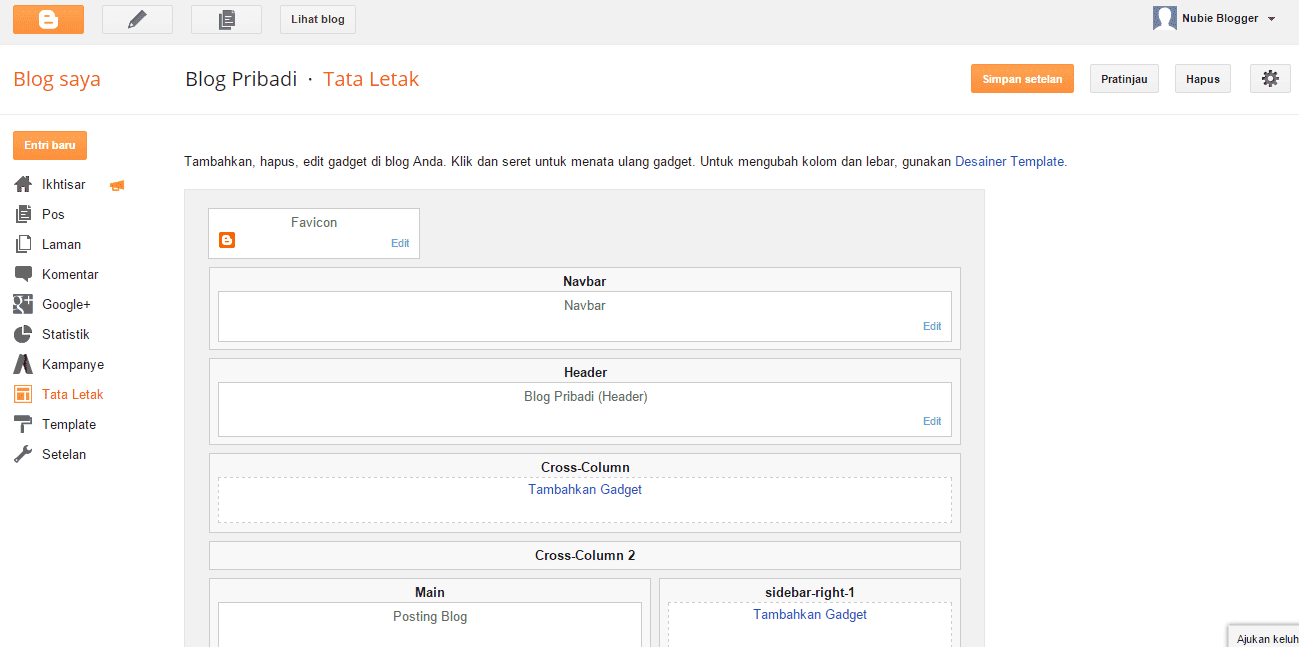
Post a Comment